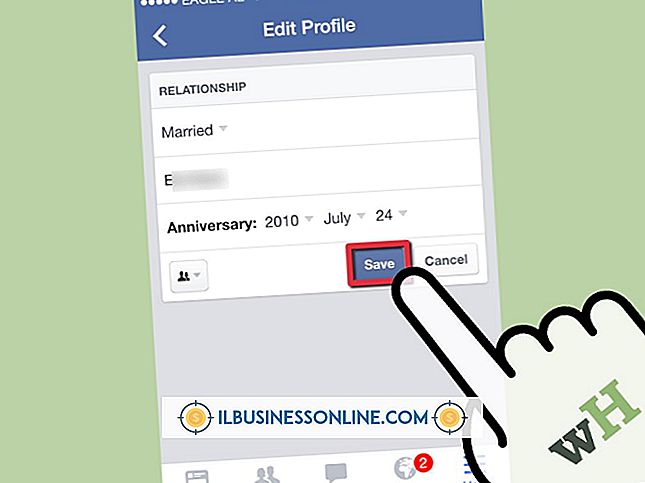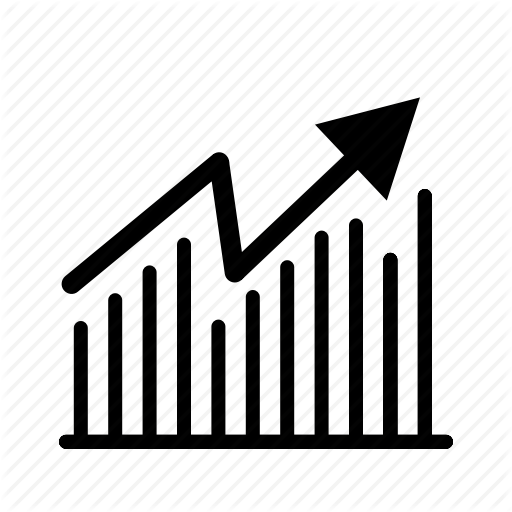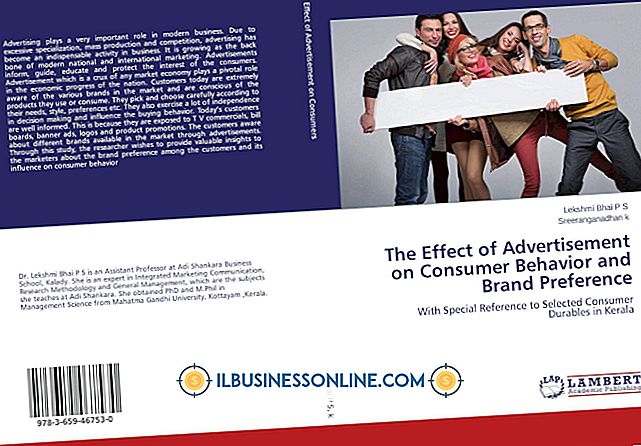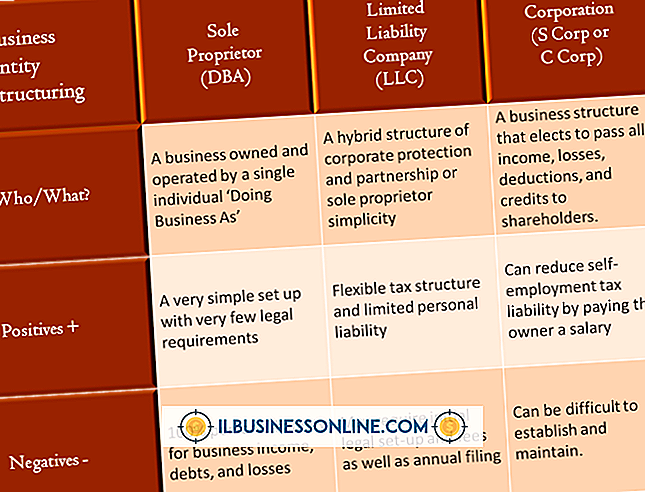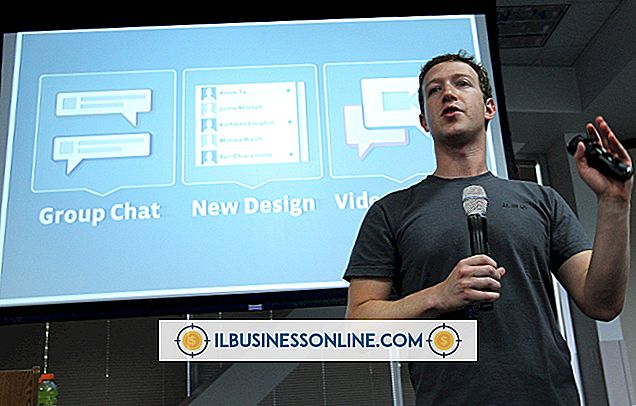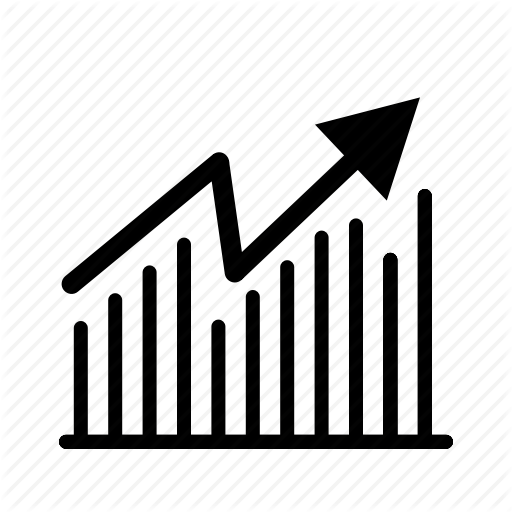Cách tắt loa PC trên Windows Media Player

Âm thanh đi kèm trên các bài thuyết trình video, hướng dẫn hoặc tệp đính kèm email có thể gây mất tập trung cho nhân viên của bạn và giúp họ hiểu rõ hơn về quan điểm riêng tư. Mặc dù về mặt kỹ thuật, bạn không thể tắt loa PC trong Windows Media Player, về mặt chức năng bạn có thể đạt được hiệu quả tương tự. Nếu bạn có nhiều thiết bị âm thanh trên máy tính, việc chọn một thiết bị khác sẽ loại bỏ loa PC khỏi dịch vụ trong trình phát. Nếu bạn chỉ có một thiết bị âm thanh duy nhất, bạn có thể tắt âm thanh để tắt chức năng loa. Tùy chọn này có thể thông qua Windows Media Player hoặc Windows 8 mà không tắt âm thanh trong các chương trình khác.
Chọn một thiết bị khác
1.
Nhấp vào nút "Chuyển sang thư viện" từ chế độ Window Media Hiện đang phát. Điều này đưa bạn trở lại thư viện phương tiện truyền thông.
2.
Nhấp vào "Sắp xếp" và chọn "Tùy chọn".
3.
Nhấp vào tab "Thiết bị".
4.
Nhấp vào "Loa" và sau đó "Thuộc tính."
5.
Nhấp vào menu thả xuống "Chọn thiết bị âm thanh" và chọn thiết bị âm thanh ưa thích của bạn. Nếu bạn chọn một thiết bị không phải là loa PC, loa PC sẽ bị tắt chức năng. Nếu bạn chỉ có một lựa chọn, bạn không thể tắt loa bằng phương pháp này.
6.
Nhấp vào "OK" hai lần để lưu cài đặt của bạn và thoát cả hai cửa sổ.
Tắt tiếng trong Windows Media Player
1.
Di chuyển chuột trong khi ở chế độ Windows Media Hiện đang phát để điều khiển phát lại xuất hiện. Nếu bạn đang ở chế độ Thư viện, các điều khiển phát lại luôn hiển thị ở dưới cùng của cửa sổ.
2.
Nhấp vào nút "Tắt tiếng" để tắt âm thanh. Nút Mute trông giống như loa phát ra sóng âm thanh. Khi tắt tiếng, biểu tượng loa hiển thị một vòng tròn màu đỏ và gạch chéo phía trước nó.
3.
Nhấp vào nút "Tắt tiếng" lần nữa để lấy lại âm thanh.
Tắt tiếng trong Windows 8
1.
Mở Windows Media Player. Mặc dù bạn đang điều chỉnh âm lượng trong Windows 8, Windows Media Player phải được mở để cung cấp quyền kiểm soát riêng cho nó.
2.
Nhấp vào biểu tượng "Loa" từ khu vực thông báo của máy tính để bàn và chọn "Bộ trộn". Nếu bạn không thấy biểu tượng Loa, nhấp vào mũi tên nhỏ ở bên phải của khu vực thông báo để xem tất cả các biểu tượng.
3.
Nhấp vào nút "Tắt tiếng Media Media Player" ở cuối điều khiển âm lượng Windows Media Player. Một vòng tròn màu đỏ và dấu gạch chéo xuất hiện khi Windows Media Player bị tắt tiếng. Nhấn vào nút một lần nữa để lấy lại âm thanh.
4.
Nhấp vào nút "X" để thoát khỏi bộ trộn.